Проще всего командой ls с ключами -la
$ ls -la /home/user/yourdir/
total 8
drwxr-xr-x 2 user user 4096 дек 25 15:21 .
drwxr-xr-x 46 user user 4096 дек 25 15:20 ..
drwxr-xr-x 2 user user 4096 дек 26 09:05 directory1
-rw-r--r-- 1 user user 0 дек 25 15:21 file
Разберем права на директорию directory1.
d|rwx|r-x|r-x
Видим, что владелец user имеет полные права rwx, группа user имеет права на чтение и исполнение r-x, остальные пользователи так же имеют права на чтение и исполнение r-x.

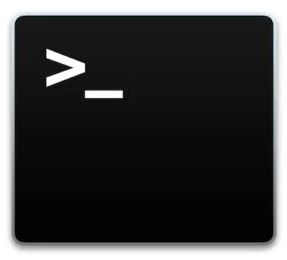
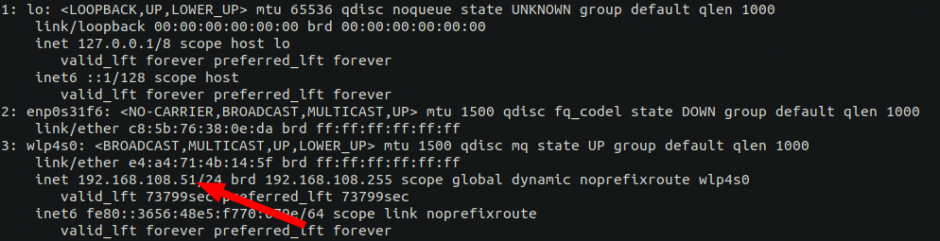


 Следи за своими финансами легко прямо в Telegram — начни вести учёт доходов и расходов уже сейчас!
Следи за своими финансами легко прямо в Telegram — начни вести учёт доходов и расходов уже сейчас!